
Et af de problemer, der mest kan påvirke vores Android-brugeroplevelse, er hvornår kan ikke downloade apps. En mobil enhed uden applikationer bliver en livsvarig telefon, som vi kan ringe med og ikke meget andet.
Takket være det brede udvalg af applikationer, som vi har til rådighed i Play Butik, vi kan stort set alt, hvad vi kan komme i tanke om, fra at sende dokumenter med posten, lave videokonferencer, skrive enhver form for dokumenter eller regneark, tjekke vejrstatus...
Årsagerne til, at vores terminal ikke tillader os at downloade applikationer, er forskellige og hænger ikke altid sammen. Hvis du er nået så langt, hvorfor du kan ikke downloade apps fra play store, så viser vi dig de trin, du skal følge for at løse dette problem.
Tjek din internetforbindelse
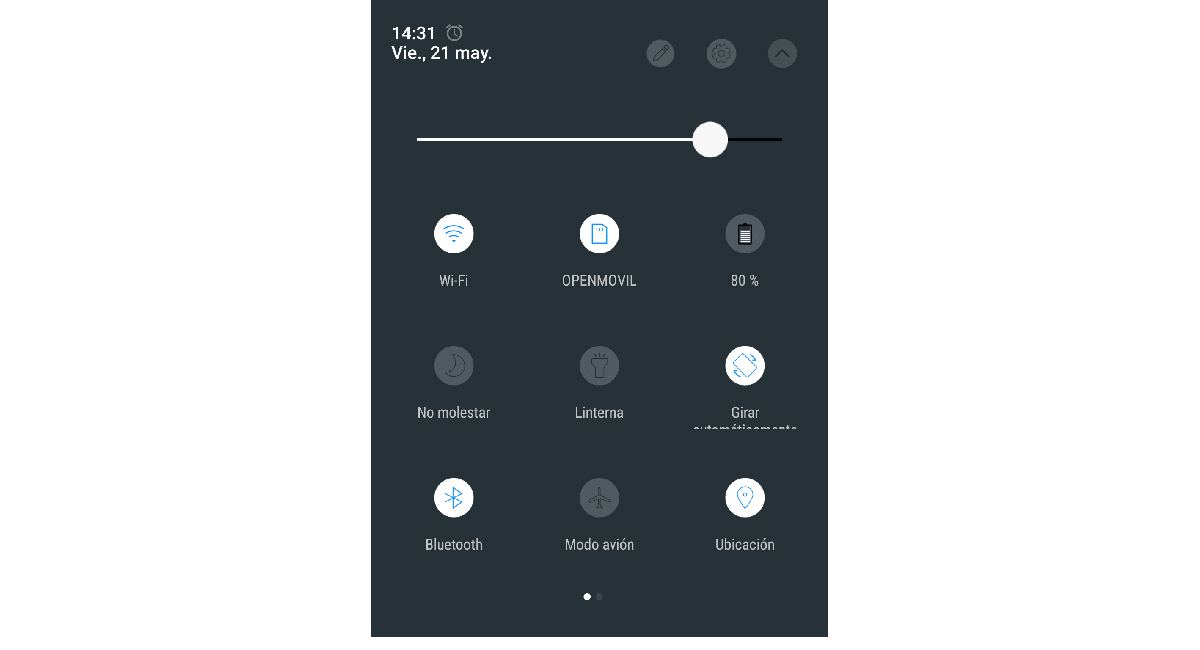
Det første, vi skal tjekke, når vores terminal ikke tillader os at downloade applikationer, er, om vi har en internetforbindelse. For at gøre dette behøver vi kun at kontrollere, om den øverste bjælke, hvor klokkeslættet vises, også viser et ikon i form af en omvendt kegle (Wi-Fi) eller en dataforbindelse af typen 3G, 4G, EDGE eller 5G.
Hvis ingen af disse ikoner vises på den øverste bjælke på skærmen, betyder det det vi har ikke internetforbindelse, så det første vi skal gøre er at løse dette problem. Den hurtigste metode er at få adgang til kontrolcentret ved at stryge fra toppen af skærmen og kontrollere, om Wi-Fi-forbindelsesikonet og dataforbindelsen (mobildata) er aktiveret.
Har du plads nok?
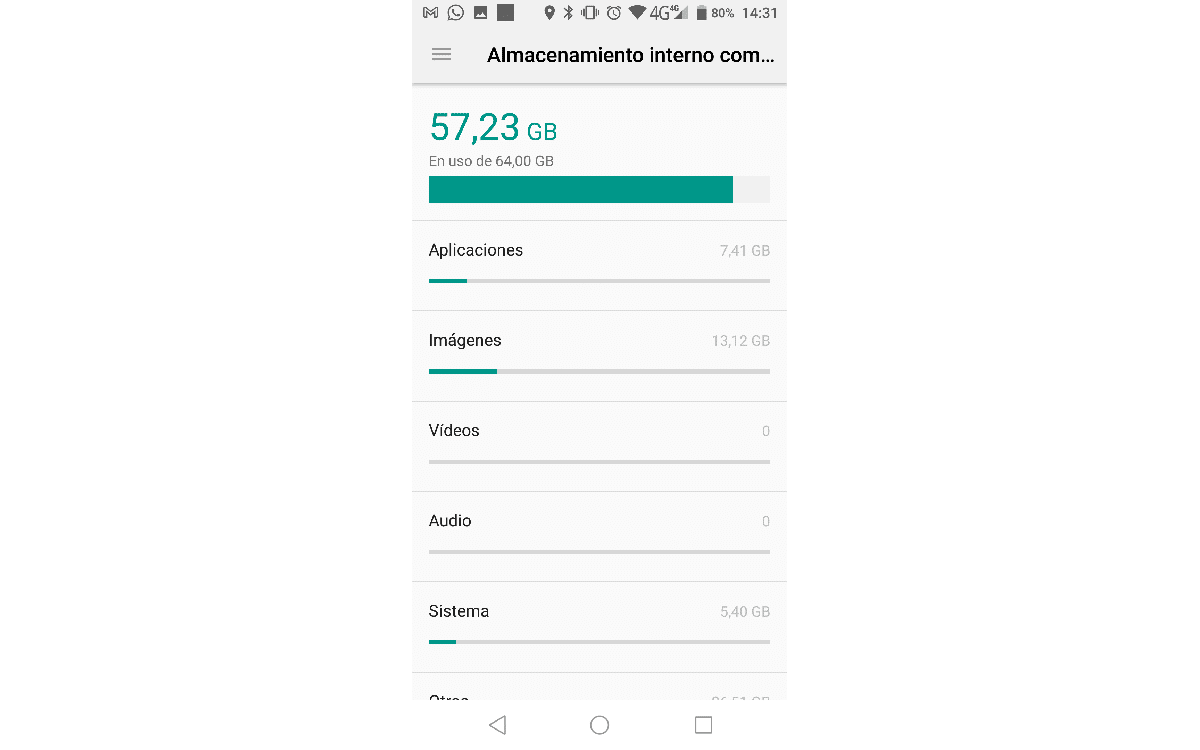
En anden grund til, at vores terminal muligvis ikke er i stand til at downloade de applikationer, vi har brug for, findes i vores terminals lagerplads. Hvis vores enhed er fuld, vil Play Butik vise os en besked, der inviterer os til at slette applikationer, som vi ikke længere bruger.
Hvis der ikke vises nogen plakat, kan vi manuelt tjekke indstillingerne på vores enhed ved at få adgang til menuen Lager. I denne menu er pladsen optaget af systemet, pladsen optaget af applikationer, pladsen optaget af billeder og videoer, pladsen optaget af dokumenter og filer og frirummet sammen med terminalens samlede plads.
Hvis du ikke kan eller ønsker at slette nogen af de programmer, billeder, videoer eller data, der er gemt på din terminal, er den hurtigste løsning at køb et microSD-kort og flytte en del af terminalens indhold til det eksterne kort.
Hvis din terminal ikke har et slot til at udvide lagerpladsen gennem et microSD-kort, er den eneste løsning igennem flytte både billeder og videoer til vores pc som vi ikke altid skal have ved hånden i vores terminal for at få ledig plads.
Tjek, at applikationen er kompatibel med din enhed

Efterhånden som Google lancerer nye versioner af Android, er mange applikationer, der opdateres til tilbyde nye funktioner der er medtaget. Hvis knappen til at downloade applikationer fra Play Butik ikke vises, skal vi kontrollere i detaljerne for applikationen, at den er kompatibel med den version, vi har installeret på vores computer.
De store udviklere (Facebook, Microsoft, Google...) tillader brugere med ældre versioner, fortsæt med at downloade tidligere versioner.
De fleste af udviklerne kan dog af forskellige årsager ikke beholde to apps i Google Store, så hvis du ikke kan installere en bestemt app til ikke være din enhed kompatibel med den version, det eneste du kan gøre er at gå gennem APK Mirror og downloade en ældre version.
Ryd cachen i Play Butik

Det er sandsynligt, at problemet ikke er med selve enheden, bortset fra Play Butik-applikationen. For at udelukke, at dette er problemet, skal vi tømme applikationscachen. denne proces vil slette alle fysiske data at applikationen gemmer på vores enhed for at indlæse indholdet meget hurtigere.
Næste gang vi starter appen igen, vil det tage lidt længere tid end normalt at starte op og vise alt tilgængeligt indhold. For at rydde cachen i Play Butik får vi adgang til indstillingerne på vores enhed, klikker på programmer og søger efter Google Play Butik og vi tilgår dataene fra cachen at fjerne dem.
Genstart din enhed

Retræte til tiden er en sejr. Dette ordsprog kan anvendes på ethvert operativsystem. Når vi oplever driftsproblemer på en enhed, der styres af et operativsystem, i vores tilfælde Android, og ingen af de tidligere løsninger virker, er det bedste, vi kan gøre genstart vores enhed.
Når vi genstarter vores enhed, starter terminalen igen sætte "alt på sin plads". På denne måde, hvis ingen af de tidligere løsninger har løst problemet ved installation af applikationer, er det sandsynligt, at det er en proces, der er så enkel såvel som absurd, løs det.
For at genstarte enheden skal vi trykke og holde knappen nede, hvormed vi slukker skærmen på vores terminal, indtil en menu vises, inviterer os til at lukke ned eller genstarte enheden. Man har slukket helt, vi trykker og holder den samme knap nede igen, indtil skærmen tænder eller terminalen vibrerer.
Har ikke Android-tjenester
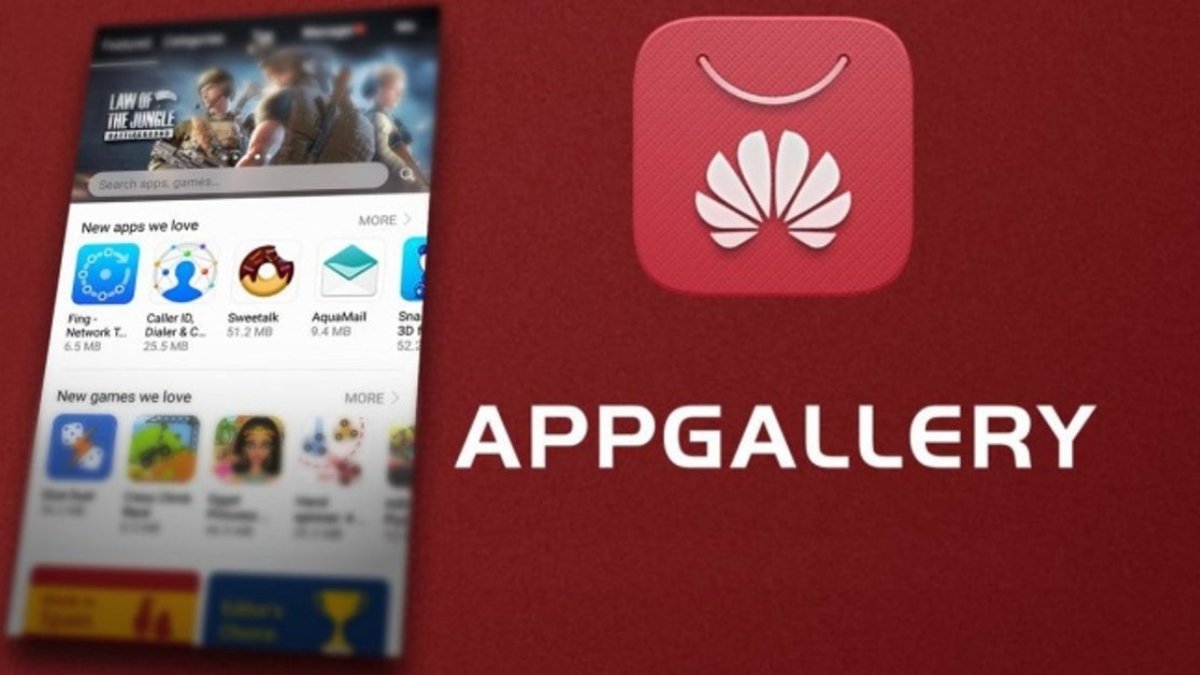
For at downloade applikationer direkte fra Play Butik er det nødvendigt, hvis eller hvis vores terminal har Google-tjenester installeret. Google-tjenester er meget mere end en simpel applikation. Gennem Google-tjenester kan vi få adgang til alle de applikationer, som Google stiller til rådighed for os, applikationer, så mange brugere, de er blevet væsentlige.
Efter den amerikanske regering veto Huawei, denne producent omfatter ikke Google-tjenester, så vi er tvunget til at ty til Huaweis egen butik kaldet AppGallery. Alle de tilgængelige applikationer i denne butik fungerer i alle terminaler fra denne producent.
Men hvis du kopierer en apk til en Huawei-mobil, der ikke har Google-tjenester, vil den ikke virke, da har brug for de biblioteker, som Google omfatter via Google Services, biblioteker, der er nødvendige for driften af applikationen.
